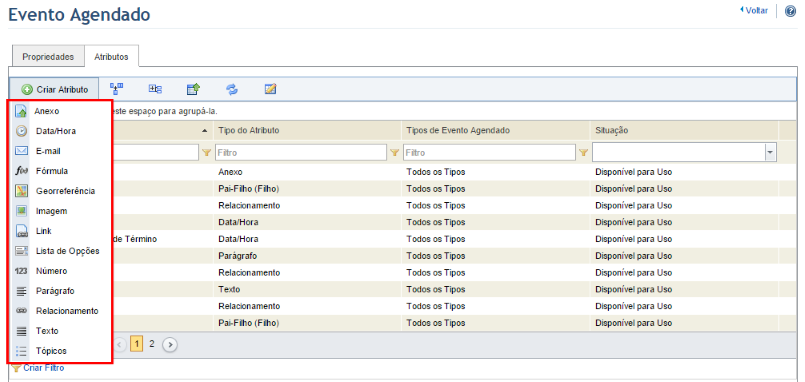
Este tópico explica como criar atributos para objetos fornecidos pela Módulo (incluindo ativos, componentes de negócio, perímetros, pessoas, grupos de pessoas, entre outros), assim como objetos customizados criados por usuários. Atributos também podem ser criados para objetos fornecidos com a instalação de soluções sob demanda, como as soluções de Eventos e Despacho, por exemplo. Uma vez cadastrados, esses atributos devem ser publicados para que sejam disponibilizados para uso em seus respectivos objetos. Para mais informações, veja o Capítulo 17: Administração -> Customizações -> Objetos e atributos -> Como publicar e excluir objetos e atributos.
Como atributos para eventos do módulo Workflow têm um comportamento diferente, estes são abordados em um tópico separado. Para mais informações, veja o Capítulo 17: Administração > Customizações -> Objetos e atributos -> Como criar um atributo de evento.
Tenha em mente que você pode criar no máximo 500 atributos em um único objeto, independentemente de quantos tipos de objetos tenham sido aplicados para cada.
A tabela abaixo exibe a lista de objetos para os quais nem todos os atributos podem ser criados, listando quais atributos esses objetos suportam. Objetos que suportam todos os tipos de atributo não estão incluídos na tabela. Observe que objetos customizados suportam todos os tipos de atributos.
|
|
Ativo |
Componente de Negócio |
Controle |
Grupo de Pessoas |
Perímetro |
Pessoa |
Plano |
Procedimento |
|
Anexo |
X |
X |
|
X |
X |
X |
X |
X |
|
Data/hora |
X |
X |
X |
X |
X |
X |
X |
X |
|
|
X |
X |
X |
X |
X |
X |
X |
X |
|
Fórmula |
X |
X |
X |
X |
X |
X |
X |
X |
|
Georreferência |
|
|
|
|
|
|
|
|
|
Imagem |
X |
X |
|
X |
X |
X |
|
|
|
Link |
X |
X |
X |
X |
X |
X |
X |
X |
|
Lista de Opções |
X |
X |
X |
X |
X |
X |
X |
X |
|
Número |
X |
X |
X |
X |
X |
X |
X |
X |
|
Parágrafo |
X |
X |
X |
X |
X |
X |
X |
X |
|
Relacionamento |
X |
X |
|
X |
X |
X |
|
|
|
Texto |
X |
X |
X |
X |
X |
X |
X |
X |
|
Tópicos |
X |
X |
|
X |
X |
X |
|
|
1. Acesse o módulo Administração.
2. Na seção Customizações, selecione a opção Objetos e Atributos.
3. Clique em Editar ao lado de um objeto e selecione a opção Listar Atributos na lista suspensa exibida.
O sistema exibe a lista de atributos previamente cadastrados para o objeto selecionado.
4. Clique em Criar Atributo e selecione o tipo de atributo que você deseja criar (veja abaixo).
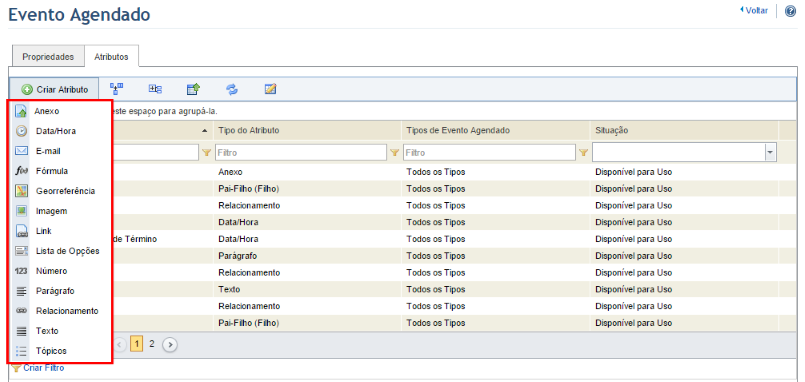
Os seguintes tipos de atributo podem ser criados:
•Anexo: utilizado para anexar arquivos relacionados ao objeto (veja abaixo). Observe que, em planilhas do sistema, os campos deste tipo de atributo são desabilitados para edição.
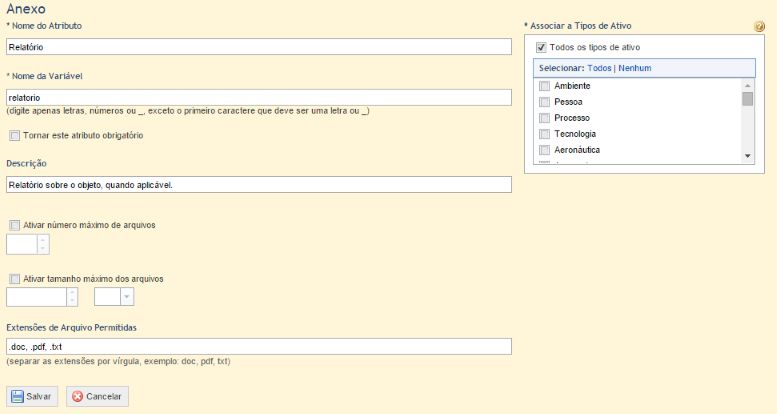
Abaixo estão listadas explicações sobre cada campo para a criação de um atributo do tipo Anexo:
|
Campo |
Descrição |
|
*Nome do Atributo |
Insira o nome do atributo como será exibido no sistema. O limite máximo desse campo é de 50 caracteres. |
|
*Nome da Variável |
Essa variável será sugerida automaticamente baseada no nome do atributo, não poderá ser alterada depois de salva e não poderá ser igual a nenhum outro nome de variável já criado. Esse campo aceita somente letras, números ou sublinhado, com exceção do primeiro caractere, que deverá ser uma letra ou um sublinhado. O limite desse campo é de 28 caracteres. |
|
Tornar este atributo obrigatório |
Marque este checkbox se desejar que o atributo seja um campo obrigatório no objeto quando for preenchido através de formulários ou pela API. Observe que regras de fluxo e tarefas de integração para importar ativos de arquivos XML e scanners não respeitam essa configuração, assim como a importação de objetos criados através de planilhas. Ou seja, este atributo será importado em branco para o sistema, mesmo se estiver marcado como obrigatório. |
|
Descrição |
Insira uma descrição para ajudar na identificação do atributo. Essa descrição será exibida somente na seção Objetos e Atributos no módulo Administração. O limite máximo desse campo é de 200 caracteres. |
|
*Associar a Tipos de {Nome do Objeto} |
Selecione os tipos do objeto nos quais você quer que o atributo esteja disponível. Quaisquer tipos padrão e próprios criados no módulo Administração estarão disponíveis para seleção neste campo. Observe que ao trocar o tipo do objeto, os atributos publicados associados ao tipo anterior serão removidos e substituídos pelos atributos do novo tipo. Este campo só estará disponível em objetos que suportam tipos. |
|
Ativar número máximo de arquivos |
Marque o checkbox se desejar restringir o número de arquivos que podem ser anexados e insira o número no campo abaixo. O número máximo suportado pelo sistema é de 20 arquivos. Caso um limite não seja definido, o sistema utiliza um limite de 20 arquivos. |
|
Ativar tamanho máximo de arquivos |
Marque o checkbox se desejar restringir o tamanho do arquivo e, então, preencha o valor e a unidade de medida (bytes, kilobytes ou megabytes) nos campos abaixo. Caso um limite não seja definido, o sistema utiliza um limite de 20 MB. |
|
Extensões de Arquivo Permitidas |
Insira os formatos de arquivo que devem ser aceitos, separados por uma vírgula se for mais de um. Não é necessário um ponto antes da extensão do arquivo. Esse campo não diferencia maiúsculas e minúsculas. |
•Data/Hora: é utilizado para cadastrar informações relacionadas ao objeto no formato data somente, hora somente ou data e hora (veja abaixo).
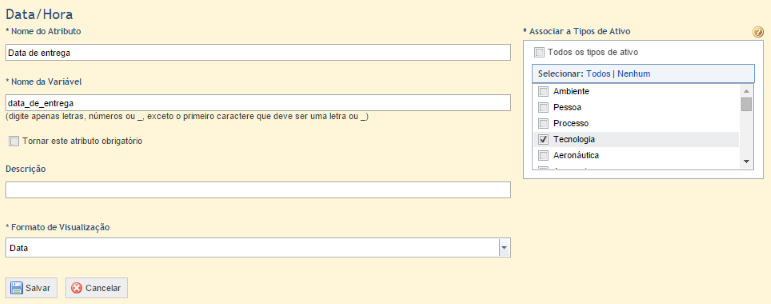
Abaixo estão listadas explicações sobre cada campo para a criação de um atributo do tipo Data/Hora:
|
Campo |
Descrição |
|
*Nome do Atributo |
Insira o nome do atributo como será exibido no sistema. O limite máximo desse campo é de 50 caracteres. |
|
*Nome da Variável |
Essa variável será sugerida automaticamente baseada no nome do atributo, não poderá ser alterada depois de salva e não poderá ser igual a nenhum outro nome de variável já criado. Esse campo aceita somente letras, números ou sublinhado, com exceção do primeiro caractere, que deverá ser uma letra ou um sublinhado. O limite desse campo é de 28 caracteres. |
|
Tornar este atributo obrigatório |
Marque este checkbox se desejar que o atributo seja um campo obrigatório no objeto quando for preenchido através de formulários, planilhas, ou pela API. Observe que regras de fluxo e tarefas de integração para importar ativos de arquivos XML e scanners não respeitam essa configuração. |
|
Descrição |
Insira uma descrição para ajudar na identificação do atributo. Essa descrição será exibida somente na seção Objetos e Atributos no módulo Administração. O limite máximo desse campo é de 200 caracteres. |
|
*Associar a Tipos de {Nome do Objeto} |
Selecione os tipos do objeto nos quais você quer que o atributo esteja disponível. Quaisquer tipos padrão e próprios criados no módulo Administração estarão disponíveis para seleção neste campo. Observe que ao trocar o tipo do objeto, os atributos publicados associados ao tipo anterior serão removidos e substituídos pelos atributos do novo tipo. Este campo só estará disponível em objetos que suportam tipos. |
|
*Formato de Visualização |
Especifique se somente a data, somente a hora ou a data e a hora serão inseridas como um valor para o atributo. Este campo não poderá ser editado após a publicação do atributo. |
•E-mail: é utilizado para incluir um endereço de e-mail relacionado ao objeto (veja abaixo).
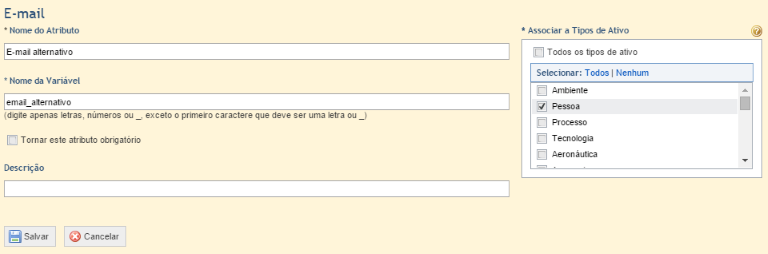
Abaixo estão listadas explicações sobre cada campo para a criação de um atributo do tipo E-mail:
|
Campo |
Descrição |
|
*Nome do Atributo |
Insira o nome do atributo como será exibido no sistema. O limite máximo desse campo é de 50 caracteres. |
|
*Nome da Variável |
Essa variável será sugerida automaticamente baseada no nome do atributo, não poderá ser alterada depois de salva e não poderá ser igual a nenhum outro nome de variável já criado. Esse campo aceita somente letras, números ou sublinhado, com exceção do primeiro caractere, que deverá ser uma letra ou um sublinhado. O limite desse campo é de 28 caracteres. |
|
Tornar este atributo obrigatório |
Marque este checkbox se desejar que o atributo seja um campo obrigatório no objeto quando for preenchido através de formulários, planilhas, ou pela API. Observe que regras de fluxo e tarefas de integração para importar ativos de arquivos XML e scanners não respeitam essa configuração. |
|
Descrição |
Insira uma descrição para ajudar na identificação do atributo. Essa descrição será exibida somente na seção Objetos e Atributos no módulo Administração. O limite máximo desse campo é de 200 caracteres. |
|
*Associar a Tipos de {Nome do Objeto} |
Selecione os tipos do objeto nos quais você quer que o atributo esteja disponível. Quaisquer tipos padrão e próprios criados no módulo Administração estarão disponíveis para seleção neste campo. Observe que ao trocar o tipo do objeto, os atributos publicados associados ao tipo anterior serão removidos e substituídos pelos atributos do novo tipo. Este campo só estará disponível em objetos que suportam tipos. |
•Fórmula: utilizado para calcular um valor com base nas propriedades e atributos do objeto (veja abaixo). Esse valor pode estar em um dos seguintes formatos: Data/Hora, Número ou Texto. Podem ser usadas na fórmula todas as propriedades padrão do objeto e quaisquer atributos customizados criados para este, exceto aqueles dos tipos Anexo, Fórmula, Imagem, Tópicos e Relacionamento. Essas propriedades e atributos estarão disponíveis para uso através do campo Variáveis. Também é possível criar variáveis próprias para uso em fórmulas utilizando a cerquilha (#) como prefixo. Para mais informações sobre como escrever fórmulas, veja o Apêndice -> Configuração de atributos do tipo Fórmula.
O valor calculado será atualizado cada vez que o objeto for salvo no seu respectivo módulo. Porém, é necessário que as propriedades e atributos utilizados na fórmula contenham valores. Caso contrário, o valor do campo ficará como "Valor Indefinido" no respectivo objeto. De forma semelhante, a fórmula será invalidada se contiver uma variável que se refere a um atributo que foi excluído do sistema, em qual caso o campo exibirá "Fórmula Inválida (atributo excluído)" no objeto. Se a fórmula resultar em divisão por zero, será exibido o valor "Fórmula Inválida (divisão por zero)" no objeto.
•Tenha em mente que o valor gerado pela fórmula é desabilitado para edição, sendo necessário alterar os valores dos atributos ou propriedades utilizadas na fórmula ou a fórmula em si para obter outro resultado. Observe também que, em planilhas, campos para este tipo de atributo estarão desabilitados para edição e seus valores só serão recalculados quando a planilha for importada.
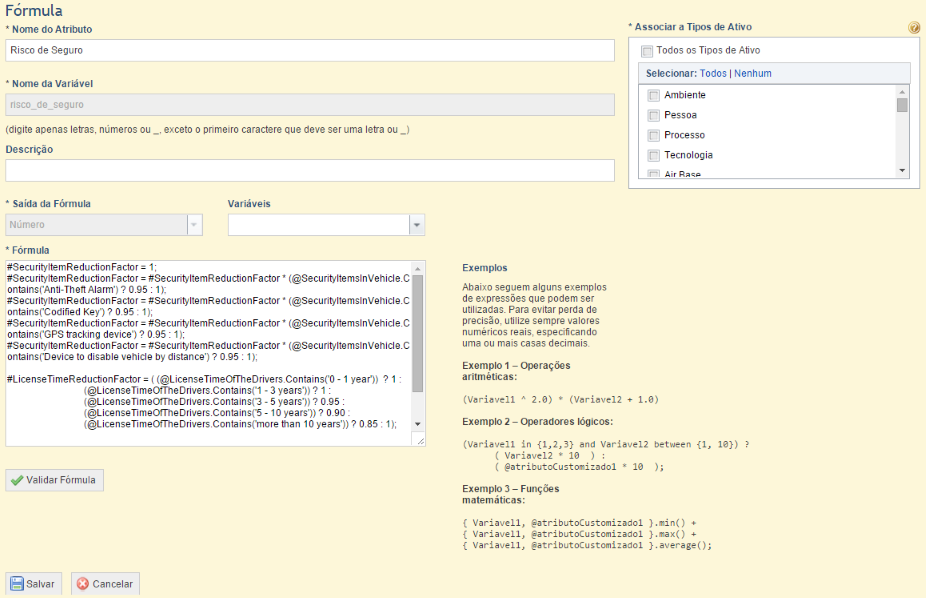
Abaixo, estão listadas explicações sobre cada campo usado para criar um atributo do tipo Fórmula:
|
Campo |
Descrição |
|
*Nome do Atributo |
Insira o nome do atributo como será exibido no sistema. Este campo aceita no máximo 50 caracteres e o nome fornecido não precisa ser único. |
|
*Nome da Variável |
Essa variável será sugerida automaticamente, baseada no nome do atributo. Ela não poderá ser modificada depois de salva e não poderá ser igual a nenhuma outra variável já criada. Este campo aceita somente letras, números ou sublinhado, com exceção do primeiro caractere, que deve ser uma letra ou um sublinhado. O limite desse campo é de 28 caracteres. |
|
Descrição |
Insira uma descrição para ajudar na identificação do atributo. Essa descrição será exibida somente na seção Objetos e Atributos no módulo Administração. Este campo aceita no máximo 200 caracteres. |
|
*Associar a Tipos de {Nome do Objeto} |
Selecione os tipos do objeto nos quais você quer que o atributo esteja disponível. Quaisquer tipos padrão e próprios criados no módulo Administração estarão disponíveis para seleção neste campo. Observe que ao trocar o tipo do objeto, os atributos publicados associados ao tipo anterior serão removidos e substituídos pelos atributos do novo tipo. Este campo só estará disponível em objetos que suportam tipos. |
|
*Saída da Fórmula |
Selecione o formato do valor a ser gerado pela fórmula (Data/Hora, Número ou Texto). Este campo não poderá ser editado após a publicação do atributo. |
|
Variáveis |
Este campo lista as variáveis das propriedades e atributos disponíveis para uso na fórmula, de acordo com o tipo de objeto selecionado no campo Associar a Tipos de {Nome do Objeto}. Ao selecionar uma variável, esta será exibida no campo Formula, onde pode ser combinada com os operadores e funções disponíveis para criar a fórmula. As variáveis de atributos customizados serão precedidos por "@". |
|
*Fórmula |
Insira a fórmula, utilizando as variáveis e funções matemáticas disponíveis. |
•Georreferência: utilizado para incluir no mapa um ponto ou um conjunto de pontos relacionado ao objeto (veja abaixo). Observe que esse tipo de atributo está disponível apenas para objetos customizados e objetos das soluções ERM, Políticas, Despacho e Eventos.
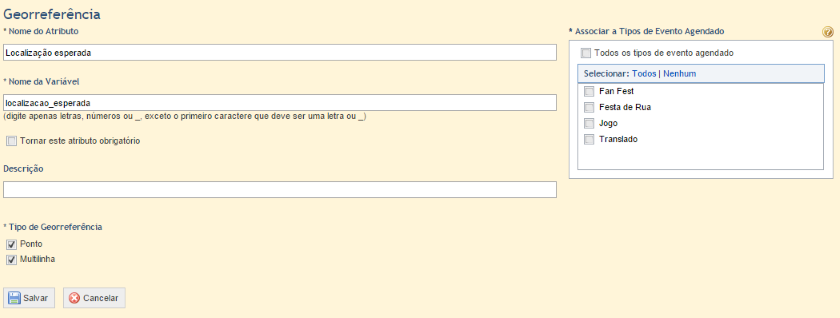
Abaixo estão listadas explicações sobre cada campo utilizado para criar um atributo do tipo Georreferência:
|
Campo |
Descrição |
|
* Nome do Atributo |
Insira o nome do atributo como será exibido no sistema. Este campo aceita no máximo 50 caracteres. |
|
* Nome da Variável |
Essa variável será sugerida automaticamente, baseada no nome do atributo. Ela não poderá ser modificada depois de salva e não poderá ser igual a nenhuma outra variável já criada. Este campo aceita somente letras, números ou sublinhado, com exceção do primeiro caractere, que deve ser uma letra ou um sublinhado. O limite desse campo é de 28 caracteres. |
|
Tornar este atributo obrigatório |
Marque este checkbox se desejar que o atributo seja um campo obrigatório no objeto quando for preenchido através de formulários, planilhas, ou pela API. Observe que regras de fluxo e tarefas de integração para importar ativos de arquivos XML e scanners não respeitam essa configuração. |
|
Descrição |
Insira uma descrição para ajudar na identificação do atributo. Essa descrição será exibida somente na seção Objetos e Atributos no módulo Administração. Este campo aceita no máximo 200 caracteres. |
|
* Tipo de Georreferência |
Marque o checkbox ao lado do tipo de georreferência que será utilizado. O tipo Ponto é utilizado para marcar um único ponto no mapa, enquanto o tipo Multilinha é utilizado para marcar múltiplos pontos conectados entre si. Este campo não poderá ser editado após a publicação do atributo. |
|
*Associar a Tipos de {Nome do Objeto} |
Selecione os tipos do objeto nos quais você quer que o atributo esteja disponível. Quaisquer tipos padrão e próprios criados no módulo Administração estarão disponíveis para seleção neste campo. Observe que ao trocar o tipo do objeto, os atributos publicados associados ao tipo anterior serão removidos e substituídos pelos atributos do novo tipo. Este campo só estará disponível em objetos que suportam tipos. |
•Imagem: é utilizado para incluir imagens relacionadas ao objeto (veja abaixo). Observe que, em planilhas do sistema, os campos deste tipo de atributo são desabilitados para edição. Atributos desse tipo não estão disponíveis para planos ou procedimentos.
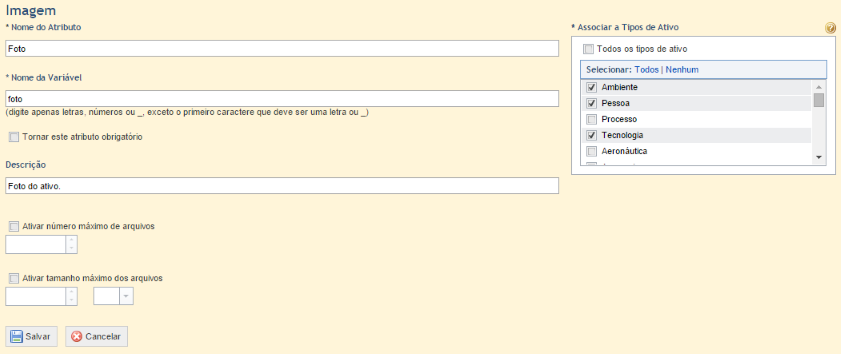
Abaixo estão listadas explicações sobre cada campo usado para criar um atributo do tipo Imagem:
|
Campo |
Descrição |
|
*Nome do Atributo |
Insira o nome do atributo como será exibido no sistema. Este campo aceita no máximo 50 caracteres. |
|
*Nome da Variável |
Essa variável será sugerida automaticamente, baseada no nome do atributo. Ela não poderá ser modificada depois de salva e não poderá ser igual a nenhuma outra variável já criada. Este campo aceita somente letras, números ou sublinhado, com exceção do primeiro caractere, que deve ser uma letra ou um sublinhado. O limite desse campo é de 28 caracteres. |
|
Tornar este atributo obrigatório |
Marque este checkbox se desejar que o atributo seja um campo obrigatório no objeto quando for preenchido através de formulários ou pela API. Observe que regras de fluxo e tarefas de integração para importar ativos de arquivos XML e scanners não respeitam essa configuração, assim como a importação de objetos criados através de planilhas. Ou seja, este atributo será importado em branco para o sistema, mesmo se estiver marcado como obrigatório. |
|
Descrição |
Insira uma descrição para ajudar na identificação do atributo. Essa descrição será exibida somente na seção Objetos e Atributos no módulo Administração. Este campo aceita no máximo 200 caracteres. |
|
*Associar a Tipos de {Nome do Objeto} |
Selecione os tipos do objeto nos quais você quer que o atributo esteja disponível. Quaisquer tipos padrão e próprios criados no módulo Administração estarão disponíveis para seleção neste campo. Observe que ao trocar o tipo do objeto, os atributos publicados associados ao tipo anterior serão removidos e substituídos pelos atributos do novo tipo. Este campo só estará disponível em objetos que suportam tipos. |
|
Ativar número máximo de arquivos |
Marque o checkbox se desejar restringir o número de arquivos que podem ser anexados e insira o número no campo abaixo. O número máximo suportado pelo sistema é de 20 arquivos. Caso não definido, o sistema utiliza um limite de 20 arquivos. |
|
Ativar tamanho máximo de arquivos |
Marque o checkbox se desejar restringir o tamanho do arquivo e, então, preencha o valor e a unidade de medida (bytes, kilobytes ou megabytes) nos campos abaixo. Caso não definido, o sistema utiliza um limite de 20MB. |
•Link: é utilizado para incluir um link relacionado ao objeto (veja abaixo).
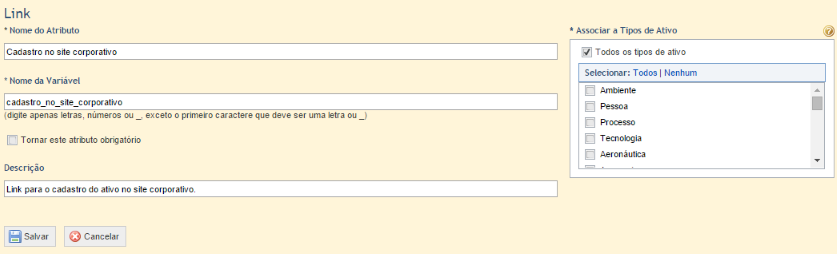
Abaixo estão listadas explicações sobre cada campo para a criação de um atributo do tipo Link:
|
Campo |
Descrição |
|
*Nome do Atributo |
Insira o nome do atributo como será exibido no sistema. O limite máximo desse campo é de 50 caracteres. |
|
*Nome da Variável |
Essa variável será sugerida automaticamente baseada no nome do atributo, não poderá ser alterada depois de salva e não poderá ser igual a nenhum outro nome de variável já criado. Esse campo aceita somente letras, números ou sublinhado, com exceção do primeiro caractere, que deverá ser uma letra ou um sublinhado. O limite desse campo é de 28 caracteres. |
|
Tornar este atributo obrigatório |
Marque este checkbox se desejar que o atributo seja um campo obrigatório no objeto quando for preenchido através de formulários, planilhas, ou pela API. Observe que regras de fluxo e tarefas de integração para importar ativos de arquivos XML e scanners não respeitam essa configuração. |
|
Descrição |
Insira uma descrição para ajudar na identificação do atributo. Essa descrição será exibida somente na seção Objetos e Atributos no módulo Administração. O limite máximo desse campo é de 200 caracteres. |
|
*Associar a Tipos de {Nome do Objeto} |
Selecione os tipos do objeto nos quais você quer que o atributo esteja disponível. Quaisquer tipos padrão e próprios criados no módulo Administração estarão disponíveis para seleção neste campo. Observe que ao trocar o tipo do objeto, os atributos publicados associados ao tipo anterior serão removidos e substituídos pelos atributos do novo tipo. Este campo só estará disponível em objetos que suportam tipos. |
•Lista de Opções: é utilizado para incluir uma lista de informações relacionadas aos objetos (veja abaixo).
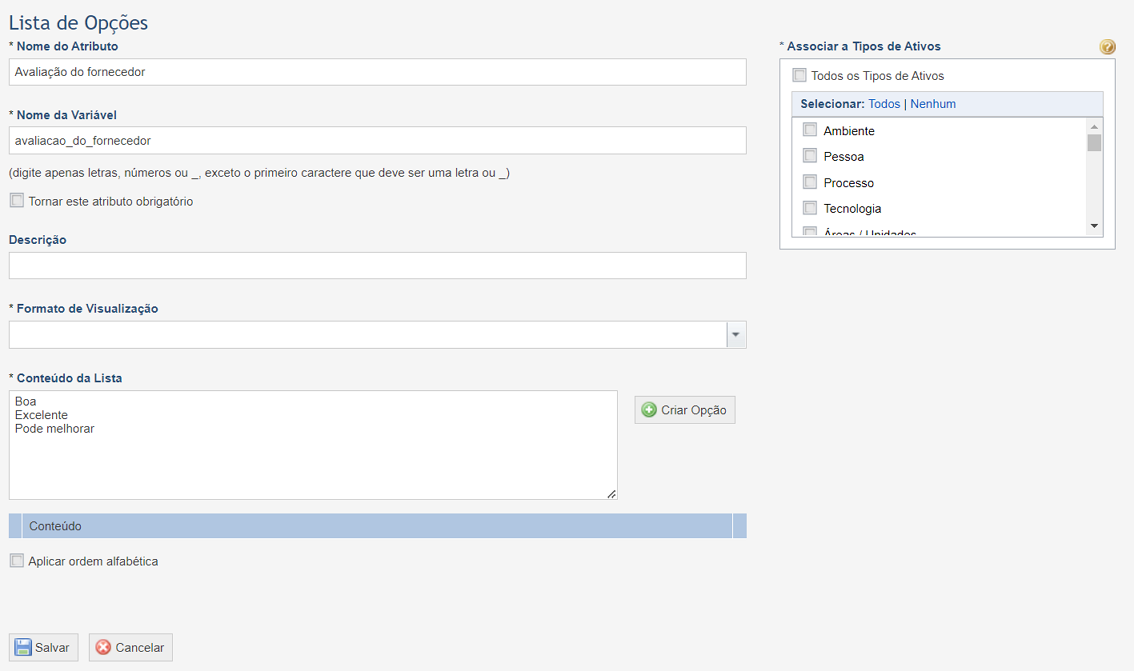
Abaixo estão listadas explicações sobre cada campo para a criação de um atributo do tipo Lista de Opções:
|
Campo |
Descrição |
|
*Nome do Atributo |
Insira o nome do atributo como será exibido no sistema. O limite máximo desse campo é de 50 caracteres. |
|
*Nome da Variável |
Essa variável será sugerida automaticamente baseada no nome do atributo, não poderá ser alterada depois de salva e não poderá ser igual a nenhum outro nome de variável já criado. Esse campo aceita somente letras, números ou sublinhado, com exceção do primeiro caractere, que deverá ser uma letra ou um sublinhado. O limite desse campo é de 28 caracteres. |
|
Tornar este atributo obrigatório |
Marque este checkbox se desejar que o atributo seja um campo obrigatório no objeto quando for preenchido através de formulários, planilhas, ou pela API. Observe que regras de fluxo e tarefas de integração para importar ativos de arquivos XML e scanners não respeitam essa configuração. |
|
Descrição |
Insira uma descrição para ajudar na identificação do atributo. Essa descrição será exibida somente na seção Objetos e Atributos no módulo Administração. O limite máximo desse campo é de 200 caracteres. |
|
*Associar a Tipos de {Nome do Objeto} |
Selecione os tipos do objeto nos quais você quer que o atributo esteja disponível. Quaisquer tipos padrão e próprios criados no módulo Administração estarão disponíveis para seleção neste campo. Observe que ao trocar o tipo do objeto, os atributos publicados associados ao tipo anterior serão removidos e substituídos pelos atributos do novo tipo. Este campo só estará disponível em objetos que suportam tipos. |
|
*Formato de Visualização |
Especifique se o usuário poderá escolher uma ou múltiplas opções para o atributo. Este campo não poderá ser editado após a publicação do atributo. |
|
*Conteúdo da Lista |
Defina as opções disponíveis para seleção ao determinar o valor do atributo. Digite cada opção em uma linha de acordo com a ordem desejada e em seguida clique em Criar Opções para salvá-las. Observe que você pode alterar a ordem das opções ao arrastar e soltar uma opção em uma nova posição. Para excluir uma opção, clique em Excluir. |
|
Aplicar ordem alfabética |
Marque este checkbox se desejar que as opções criadas sejam exibidas em ordem alfabética. |
•Número: utilizado para cadastrar informações numéricas relacionadas ao objeto (veja abaixo).
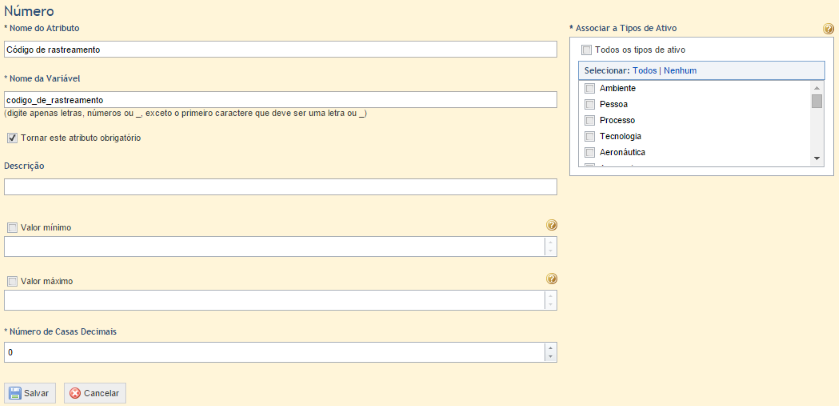
Abaixo estão listadas explicações sobre cada campo para a criação de um atributo do tipo Número:
|
Campo |
Descrição |
|
*Nome do Atributo |
Insira o nome do atributo como será exibido no sistema. O limite máximo desse campo é de 50 caracteres. |
|
*Nome da Variável |
Essa variável será sugerida automaticamente baseada no nome do atributo, não poderá ser alterada depois de salva e não poderá ser igual a nenhum outro nome de variável já criado. Esse campo aceita somente letras, números ou sublinhado, com exceção do primeiro caractere, que deverá ser uma letra ou um sublinhado. O limite desse campo é de 28 caracteres. |
|
Tornar este atributo obrigatório |
Marque este checkbox se desejar que o atributo seja um campo obrigatório no objeto quando for preenchido através de formulários, planilhas, ou pela API. Observe que regras de fluxo e tarefas de integração para importar ativos de arquivos XML e scanners não respeitam essa configuração. |
|
Descrição |
Insira uma descrição para ajudar na identificação do atributo. Essa descrição será exibida somente na seção Objetos e Atributos no módulo Administração. O limite máximo desse campo é de 200 caracteres. |
|
*Associar a Tipos de {Nome do Objeto} |
Selecione os tipos do objeto nos quais você quer que o atributo esteja disponível. Quaisquer tipos padrão e próprios criados no módulo Administração estarão disponíveis para seleção neste campo. Observe que ao trocar o tipo do objeto, os atributos publicados associados ao tipo anterior serão removidos e substituídos pelos atributos do novo tipo. Este campo só estará disponível em objetos que suportam tipos. |
|
Valor mínimo |
Marque o checkbox para estabelecer um valor numérico mínimo que deve ser inserido no atributo e então forneça o valor para este campo. Isso vai exigir que um determinado valor mínimo seja inserido antes de o sistema aceitar o valor fornecido para o atributo. |
|
Valor máximo |
Marque o checkbox para definir um valor numérico máximo que deve ser inserido no atributo e então forneça o valor para este campo. Isso vai exigir que o valor inserido respeite o valor máximo e que, se ultrapassado, será rejeitado pelo sistema. O sistema permite inserir um valor de até dez dígitos. |
|
*Número de casas decimais |
Insira o número de casas decimais que o sistema aceitará para esse tipo de atributo. |
•Parágrafo: é utilizado para cadastrar informações gerais sobre o objeto no formato de um parágrafo (veja abaixo).
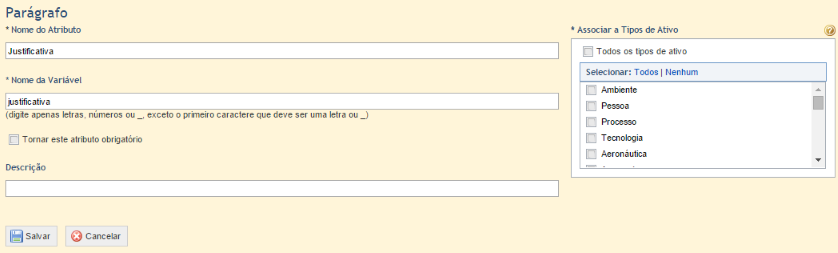
Abaixo estão listadas explicações sobre cada campo para a criação de um atributo do tipo Parágrafo:
|
Campo |
Descrição |
|
*Nome do Atributo |
Insira o nome do atributo como será exibido no sistema. O limite máximo desse campo é de 50 caracteres. |
|
*Nome da Variável |
Essa variável será sugerida automaticamente baseada no nome do atributo, não poderá ser alterada depois de salva e não poderá ser igual a nenhum outro nome de variável já criado. Esse campo aceita somente letras, números ou sublinhado, com exceção do primeiro caractere, que deverá ser uma letra ou um sublinhado. O limite desse campo é de 28 caracteres. |
|
Tornar este atributo obrigatório |
Marque este checkbox se desejar que o atributo seja um campo obrigatório no objeto quando for preenchido através de formulários, planilhas, ou pela API. Observe que regras de fluxo e tarefas de integração para importar ativos de arquivos XML e scanners não respeitam essa configuração. |
|
Descrição |
Insira uma descrição para ajudar na identificação do atributo. Essa descrição será exibida somente na seção Objetos e Atributos no módulo Administração. O limite máximo desse campo é de 200 caracteres. |
|
*Associar a Tipos de {Nome do Objeto} |
Selecione os tipos do objeto nos quais você quer que o atributo esteja disponível. Quaisquer tipos padrão e próprios criados no módulo Administração estarão disponíveis para seleção neste campo. Observe que ao trocar o tipo do objeto, os atributos publicados associados ao tipo anterior serão removidos e substituídos pelos atributos do novo tipo. Este campo só estará disponível em objetos que suportam tipos. |
•Relacionamento: é utilizado para criar relações entre objetos do sistema (veja abaixo). Esses atributos podem ser criados para objetos próprios (para uso através da API e de módulos customizados) e objetos padrão (exceto eventos do módulo Workflow e planos e procedimentos do módulo de Continuidade) de modo que estes possam ser associados a outros objetos.
Ao criar um atributo desse tipo, um objeto do sistema deve ser selecionado para que objetos específicos possam ser selecionados mais tarde. Por exemplo, um atributo de ativo de nome "Auditor Responsável" pode ser criado com o objeto associado "Pessoa". Em certos objetos, ao preencher o valor desse atributo, será possível visualizar uma lista de todas as pessoas cadastradas no sistema e selecionar uma pessoa específica.
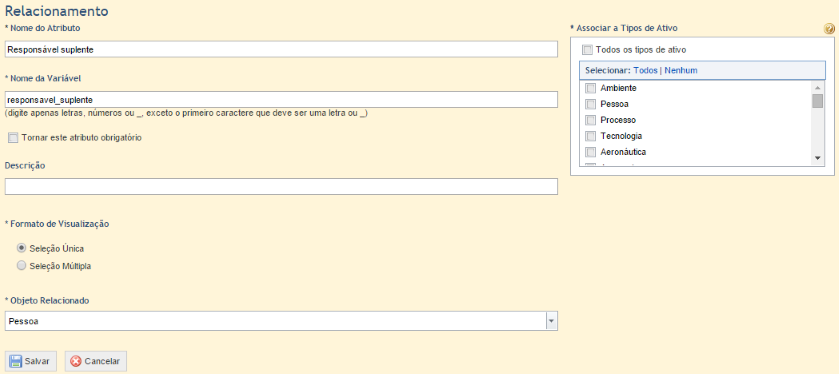
Abaixo estão listadas explicações sobre cada campo para a criação de um atributo do tipo Relacionamento:
|
Campo |
Descrição |
|
*Nome do Atributo |
Insira o nome do atributo como será exibido no sistema. O limite máximo desse campo é de 50 caracteres. |
|
*Nome da Variável |
Essa variável será sugerida automaticamente baseada no nome do atributo, não poderá ser alterada depois de salva e não poderá ser igual a nenhum outro nome de variável já criado. Esse campo aceita somente letras, números ou sublinhado, com exceção do primeiro caractere, que deverá ser uma letra ou um sublinhado. O limite desse campo é de 28 caracteres. |
|
Tornar este atributo obrigatório |
Marque este checkbox se desejar que o atributo seja um campo obrigatório no objeto quando for preenchido através de formulários, planilhas, ou pela API. Observe que regras de fluxo e tarefas de integração para importar ativos de arquivos XML e scanners não respeitam essa configuração. |
|
Descrição |
Insira uma descrição para ajudar na identificação do atributo. Essa descrição será exibida somente na seção Objetos e Atributos no módulo Administração. O limite máximo desse campo é de 200 caracteres. |
|
*Associar a Tipos de {Nome do Objeto} |
Selecione os tipos do objeto nos quais você quer que o atributo esteja disponível. Quaisquer tipos padrão e próprios criados no módulo Administração estarão disponíveis para seleção neste campo. Observe que ao trocar o tipo do objeto, os atributos publicados associados ao tipo anterior serão removidos e substituídos pelos atributos do novo tipo. Este campo só estará disponível em objetos que suportam tipos. |
|
Formato de Visualização |
Especifique se o relacionamento entre os objetos será único ou múltiplo, onde mais de um objeto pode ser selecionado no atributo. Este campo não poderá ser editado após a publicação do atributo. |
|
*Objeto Relacionado |
Selecione o objeto a ser relacionado. Todas as instâncias do objeto selecionado estarão disponíveis para seleção ao preencher o valor do atributo. |
•Texto: é utilizado para cadastrar informações sobre o objeto em formato de texto (veja abaixo). Você pode definir uma máscara com expressão regular que indica como um campo deve ser preenchido, evitando, assim, que um conteúdo seja inserido de modo diferente do determinado. Por exemplo, você pode criar um campo para inserir um endereço IP configurado de forma a aceitar apenas o formato padrão desse valor.
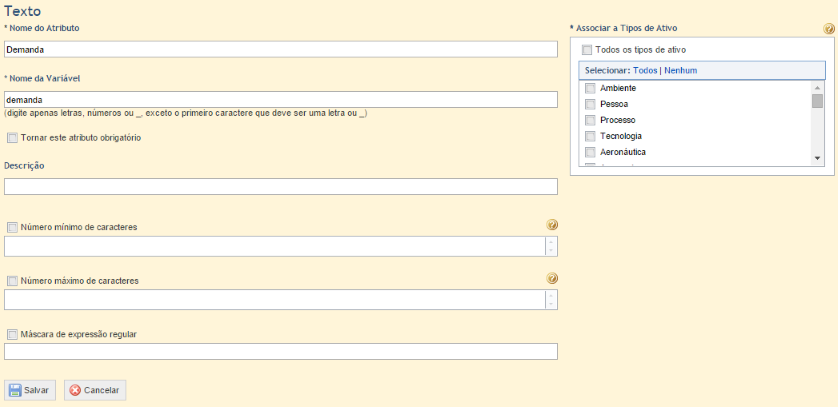
Abaixo estão listadas explicações sobre cada campo para a criação de um atributo do tipo Texto:
|
Campo |
Descrição |
|
*Nome do Atributo |
Insira o nome do atributo como será exibido no sistema. O limite máximo desse campo é de 50 caracteres. |
|
*Nome da Variável |
Essa variável será sugerida automaticamente baseada no nome do atributo, não poderá ser alterada depois de salva e não poderá ser igual a nenhum outro nome de variável já criado. Esse campo aceita somente letras, números ou sublinhado, com exceção do primeiro caractere, que deverá ser uma letra ou um sublinhado. O limite desse campo é de 28 caracteres. |
|
Tornar este atributo obrigatório |
Marque este checkbox se desejar que o atributo seja um campo obrigatório no objeto quando for preenchido através de formulários, planilhas, ou pela API. Observe que regras de fluxo e tarefas de integração para importar ativos de arquivos XML e scanners não respeitam essa configuração. |
|
Descrição |
Insira uma descrição para ajudar na identificação do atributo. Essa descrição será exibida somente na seção Objetos e Atributos no módulo Administração. O limite máximo desse campo é de 200 caracteres. |
|
*Associar a Tipos de {Nome do Objeto} |
Selecione os tipos do objeto nos quais você quer que o atributo esteja disponível. Quaisquer tipos padrão e próprios criados no módulo Administração estarão disponíveis para seleção neste campo. Observe que ao trocar o tipo do objeto, os atributos publicados associados ao tipo anterior serão removidos e substituídos pelos atributos do novo tipo. Este campo só estará disponível em objetos que suportam tipos. |
|
Número mínimo de caracteres |
Marque o checkbox para definir um número mínimo de caracteres que pode ser inserido como valor para o atributo. Em seguida, especifique o número no campo que é habilitado. O sistema então somente aceitará valores com esse valor mínimo em atributos desse tipo. |
|
Número máximo de caracteres |
Marque o checkbox para definir um número máximo de caracteres que pode ser inserido como valor para o atributo. Em seguida, especifique o número no campo que será habilitado. O sistema não aceitará valores que excedam esse limite máximo em atributos desse tipo. |
|
Máscara de expressão regular |
Marque o checkbox para disponibilizar uma máscara com expressão regular para esse tipo de atributo. Em seguida, insira a máscara no campo que será habilitado. Para obter mais detalhes sobre como criar máscaras com expressão regular, veja o Apêndice -> Máscaras -> Máscaras com expressão regular em atributos. |
•Tópicos: é utilizado para cadastrar informações sobre o objeto através de tópicos que podem ser exibidos em uma lista numerada ou com marcadores (veja abaixo). Observe que esse tipo de atributo não está disponível para planos ou procedimentos.
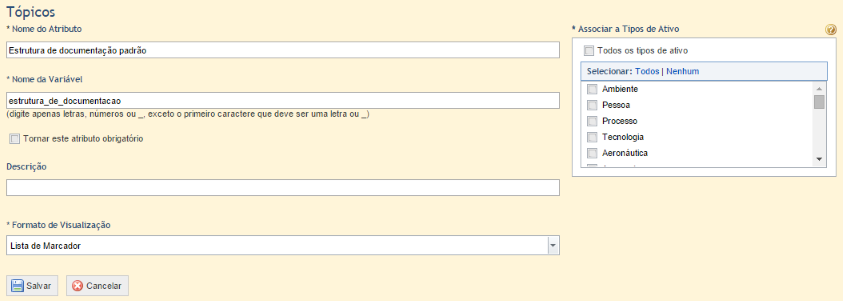
Abaixo estão listadas explicações sobre cada campo para a criação de um atributo do tipo Tópico:
|
Campo |
Descrição |
|
*Nome do Atributo |
Insira o nome do atributo como será exibido no sistema. O limite máximo desse campo é de 50 caracteres. |
|
*Nome da Variável |
Essa variável será sugerida automaticamente baseada no nome do atributo, não poderá ser alterada depois de salva e não poderá ser igual a nenhum outro nome de variável já criado. Esse campo aceita somente letras, números ou sublinhado, com exceção do primeiro caractere, que deverá ser uma letra ou um sublinhado. O limite desse campo é de 28 caracteres. |
|
Tornar este atributo obrigatório |
Marque este checkbox se desejar que o atributo seja um campo obrigatório no objeto quando for preenchido através de formulários, planilhas, ou pela API. Observe que regras de fluxo e tarefas de integração para importar ativos de arquivos XML e scanners não respeitam essa configuração. |
|
Descrição |
Insira uma descrição para ajudar na identificação do atributo. Essa descrição será exibida somente na seção Objetos e Atributos no módulo Administração. O limite máximo desse campo é de 200 caracteres. |
|
*Associar a Tipos de {Nome do Objeto} |
Selecione os tipos do objeto nos quais você quer que o atributo esteja disponível. Quaisquer tipos padrão e próprios criados no módulo Administração estarão disponíveis para seleção neste campo. Observe que ao trocar o tipo do objeto, os atributos publicados associados ao tipo anterior serão removidos e substituídos pelos atributos do novo tipo. Este campo só estará disponível em objetos que suportam tipos. |
|
*Formato de Visualização |
Especifique se os tópicos serão listados com marcadores ou como uma lista numerada. Este campo não poderá ser editado após a publicação do atributo. |
5. Quando terminar, clique em Salvar. Se desejar sair da operação, clique em Cancelar.
O sistema exibe uma mensagem de sucesso.